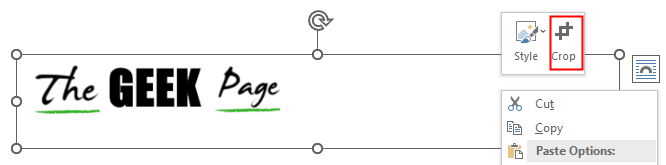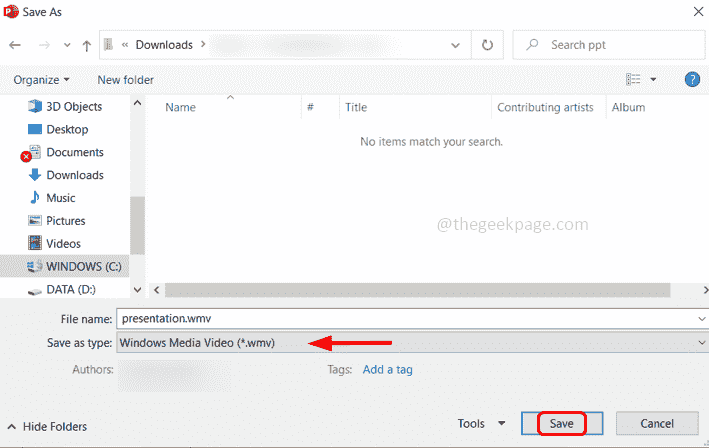De Naseeha Thahseen
Prezentările PowerPoint sau ppt pe scurt au devenit o modalitate importantă de a interacționa vizual cu publicul în discuții sau prezentări. În timp ce ne ocupăm de clasa largă de subiecte, este posibil să trebuiască să adăugăm mai multe tipuri de media la ppt-urile noastre. Poate fi text, imagini, animații sau ceva de genul acesta. Pentru a face ppt-urile noastre atractive, putem adăuga orice media pe care credem că o va face mai bine. Dar problema apare atunci când vine vorba de dimensiunea fișierului. Dacă avem un ppt imens cu o mulțime de tipuri diferite de media, atunci va fi dificil să îl partajăm prin poștă sau servicii cloud. Pentru că toți pun restricții de dimensiune la transmisie. Atunci singura cale în fața noastră este să ne micșorăm sau comprimați fișierul. Dar, în unele cazuri, chiar ne va oferi un fișier care se încadrează în dimensiunea specificată a fișierului. Apoi, singura modalitate rămasă este eliminarea unor suporturi media și micșorarea fișierului. Aici apare problema de a decide ce mijloace de comunicare să arunce. Pentru a reduce semnificativ dimensiunea generală a prezentării, ceea ce trebuie să facem este simplu. Pașii sunt discutați mai jos în detaliu.
1. Creați un folder exclusiv pentru publicarea diapozitivelor.
2. Deschideți prezentarea în Microsoft Office PowerPoint
3. Accesați fișierul -> Publicați -> Publicați diapozitive.
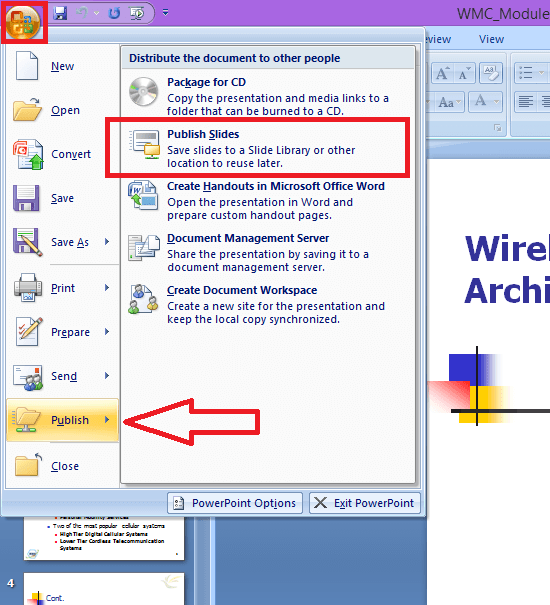
Apoi veți obține următoarea casetă de dialog.
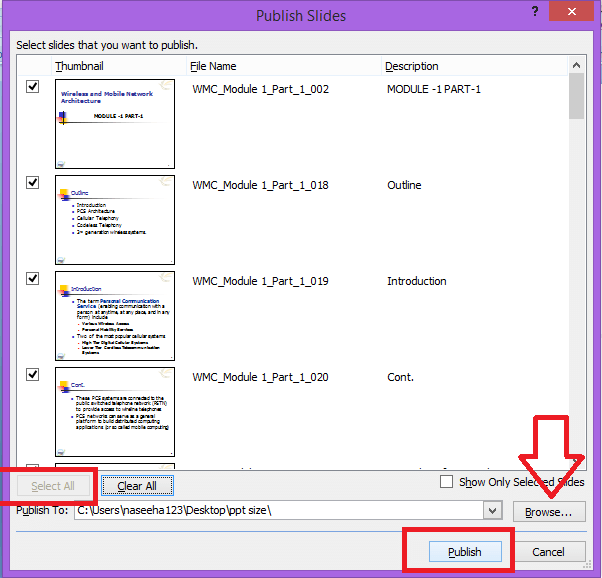
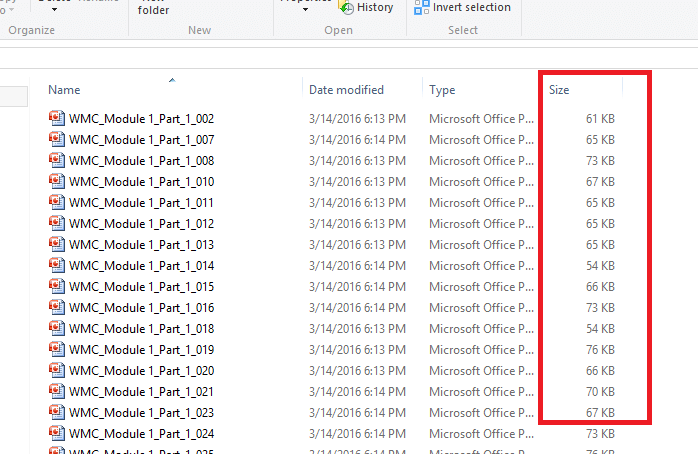
4. Faceți clic pe butonul „Selectați tot” din stânga jos. Răsfoiți și selectați folderul pe care l-ați creat anterior. Apoi butonul „publicați” va apărea.
5. Faceți clic pe „Publicați”
6. Când toate diapozitivele sunt publicate, deschideți folderul în care fiecare diapozitiv este afișat separat.
7. Verificați dimensiunea fișierului afișat în partea dreaptă a fiecărui diapozitiv. Selectați-l pe cel care este cel mai greu.
8. Editați diapozitivele selectate în ppt pentru a reduce dimensiunea totală a fișierului.
Acum verificați dimensiunea prezentării. Dacă este încă mare, efectuați pașii 6-7 până când devine un fișier de dimensiunea necesară.
De asemenea, puteți sorta diapozitivele în funcție de dimensiune pentru a găsi cele mai grele. Ar fi mai ușor în cazul ppt-urilor cu multe diapozitive.
Triere poate fi efectuat după cum urmează:
1. Faceți clic dreapta în dosar.
2.Selectați „sortare după” -> „dimensiune”
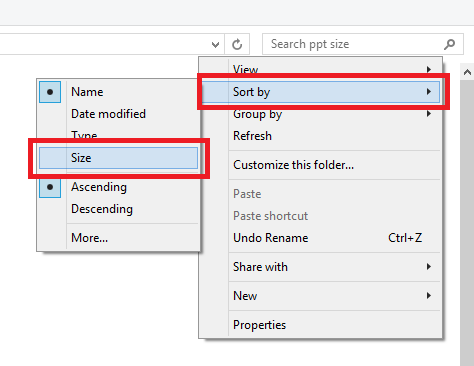
Acum aveți diapozitivele sortate în ordine descrescătoare a dimensiunii.
Selectați diapozitivele din partea de sus pentru a le edita.
Vă rugăm să rețineți că această procedură este demonstrată utilizând sistemul de operare Microsoft Office 2007 și Windows 8.1. Vizualizarea va diferi ușor în Windows 10. Dar procedura este aproape aceeași.
Sper că acest lucru vă va ajuta 🙂